はじめに
こんにちは。CData Jpana技術担当ディレクター桑島です。CData Softwareは 多様なデータソースを多様なツールから利用することができるデータ接続ソフトウェア製品を提供しています。この説明のとおりデータソース:利用ツールの関係は多:多にあり、その組み合わせはデータソースと利用ツールの積(掛け算)となります。つまり、データソースが208個、利用ツールが143種類あれば、その組み合わせは29,744通りとなります。
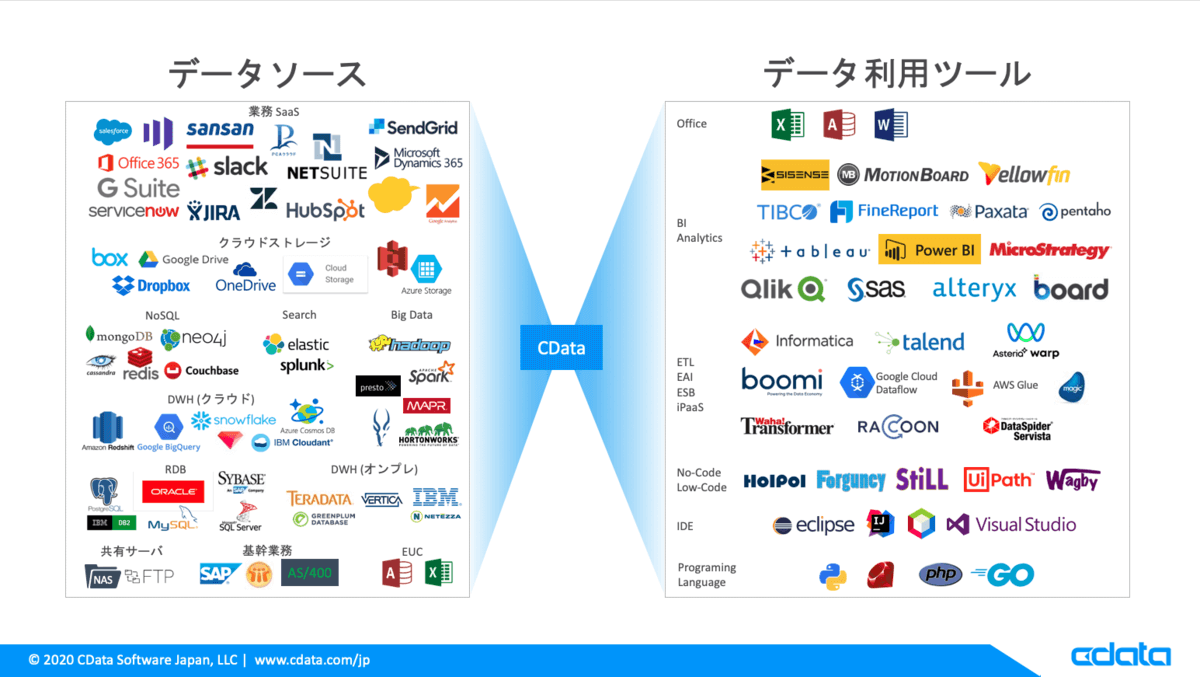
この膨大な組み合わせのなかでユーザ様の最適なCData製品・利用方法を素早く探し出せるのがCData Finder です。本記事ではこのCData Finder の使い方についてご紹介したいと思います。
※2021/2/27現在、CData Finderの運用を一時停止しています。最新情報はCData Japan サポートデスクにお問い合わせください。
CData Finderの使い方
まずは、こちらの動画をご覧ください。この動画の例では、kintoneのデータを各種BI&Analyticsツールからの接続を一覧として表示、そのリストの中からTableau Desktopを選択して接続に関する技術記事を参照する流れとなっています。
それでは画面構成から解説していきましょう。左側が対象データ(DBやSaaSなど)、右側がデータを利用するツール(BIやETLなど)です。対象データとツールはカテゴリから・直接名称で絞りこむことができます。下記の例は「データソース:コラボレーション」「ツール:BI & Analytics > Tableau Desktop」で絞り込んだ例になります。すると、Tableau DesktopからkintoneやJIRA、GoogleSheetsのデータを利用するにはCData ODBC Driverが最適ということがわかります。
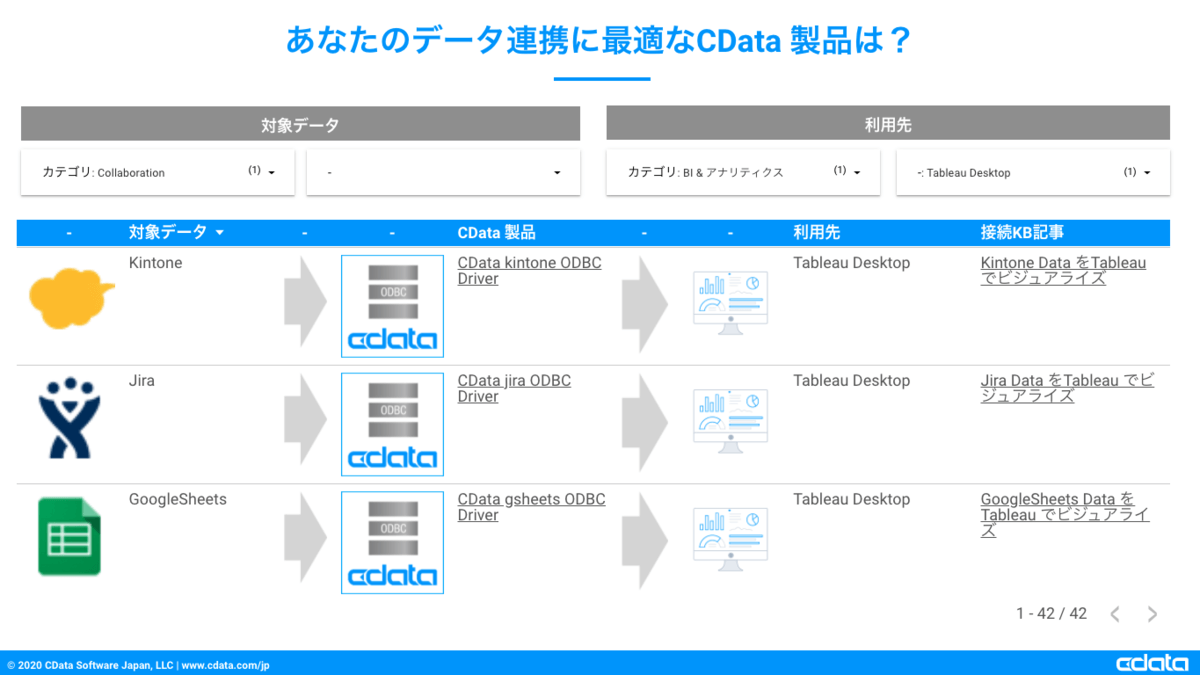
右側の接続KB(ナレッジベース)のリンクがあります。本例ではkintoneの行のリンクをクリックしてみましょう。別ウィンドウでTableau Desktopからkintoneのデータを利用するための技術記事が開きます。この技術記事には関連情報へのリンクが集約しているとともにステップバイステップでの接続手順もありますので、すぐにお試しいただくことが出来るようになっています。
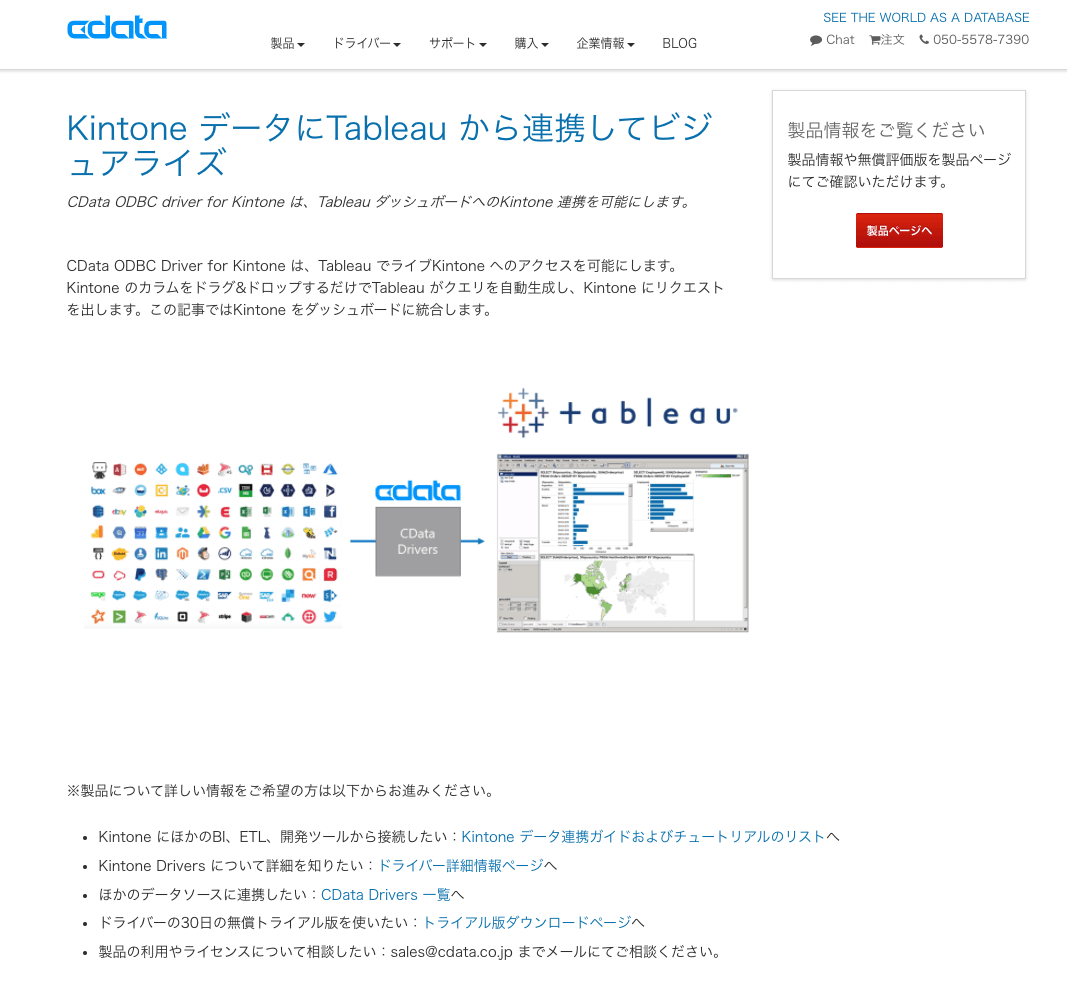
まとめ
このCData Finderというツールは、弊社のインサイドセールス業務、および、パートナー様にも公開しているツールとなります。「このデータをこのツールで活用したいんだけどなー、どうすれば良いんだろうか?」とお悩みの際には是非ご活用いただければと思います。より詳細な情報を知りたい場合にはCData Japan サポートデスクにお問い合わせください。
関連コンテンツ





